Application Integration でサポートされているコネクタをご覧ください。
Application Integration を設定する
このページでは、 Google Cloud プロジェクトで Application Integration を正常に設定またはプロビジョニングするために必要なさまざまなアプローチと手順について説明します。
準備と計画
Application Integration を設定する前に、次の手順を行ってください。
-
In the Google Cloud console, go to the project selector page.
-
Select or create a Google Cloud project.
Roles required to select or create a project
- Select a project: Selecting a project doesn't require a specific IAM role—you can select any project that you've been granted a role on.
-
Create a project: To create a project, you need the Project Creator
(
roles/resourcemanager.projectCreator), which contains theresourcemanager.projects.createpermission. Learn how to grant roles.
-
Verify that billing is enabled for your Google Cloud project.
必要なロール
Application Integration の設定に必要な権限を取得するには、プロジェクトに対する次の IAM ロールを付与するよう管理者に依頼してください。
-
Google Cloud プロジェクト編集者 (
roles/editor) -
Cloud KMS 管理者 (
roles/cloudkms.admin) -
Application Integration 管理者 (
roles/integrations.integrationAdmin) -
Connector 管理者 (
roles/connectors.admin)
ロールの付与については、プロジェクト、フォルダ、組織へのアクセス権の管理をご覧ください。
必要な権限は、カスタムロールや他の事前定義ロールから取得することもできます。
Application Integration の設定方法
次の方法を使用して、Google Cloud プロジェクトで Application Integration を設定できます。
- クイック セットアップ
クイック セットアップは、ワンクリックで Application Integration をプロビジョニングする自動プロセスです。設定構成について心配する必要はありません。クイック セットアップを開始するをご覧ください。
- 高度な設定
高度な設定は、Google Cloud プロジェクトで Application Integration を設定するために使用する暗号化方法を選択できる手動プロセスです。高度な設定を開始するをご覧ください。
クイック セットアップを開始する
クイック セットアップは、ワンクリックで Application Integration をプロビジョニングする自動オペレーションで、プロダクトの使用を開始するために必要なデフォルト構成を備えています。デフォルトの構成には、API (Application Integration API、Secret manager API、および Connectors API)の有効化が含まれ、デフォルトのサービス アカウントを作成して、Google-owned and Google-managed encryption keys を選択したリージョンの暗号化方式として使用します。
クイック セットアップを開始するには、次のようにします。
- Google Cloud コンソールを開き、Google Cloud アカウントでログインします。
- [Application Integration] ページに移動します。
- Application Integration を設定する Google Cloud プロジェクトを選択します。
- [概要] ページで、Application Integration をデプロイするリージョンを選択し、[クイック セットアップ] をクリックします。
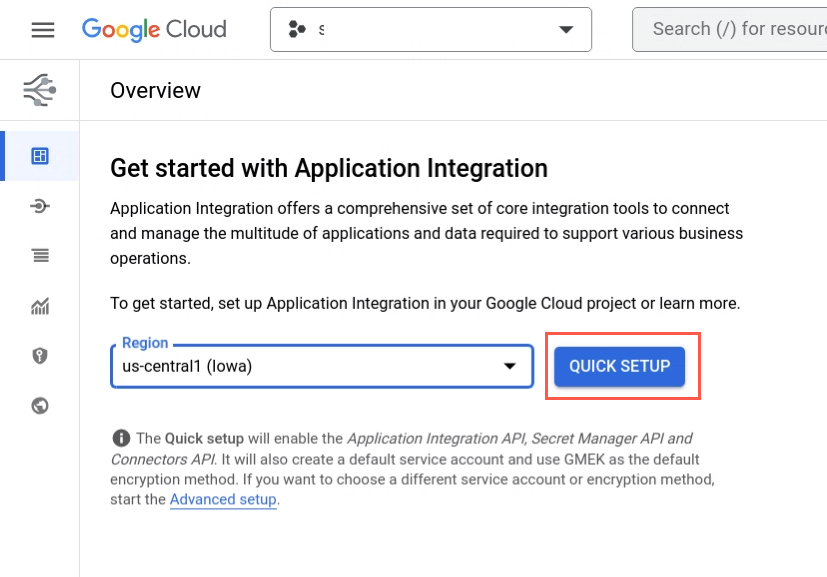
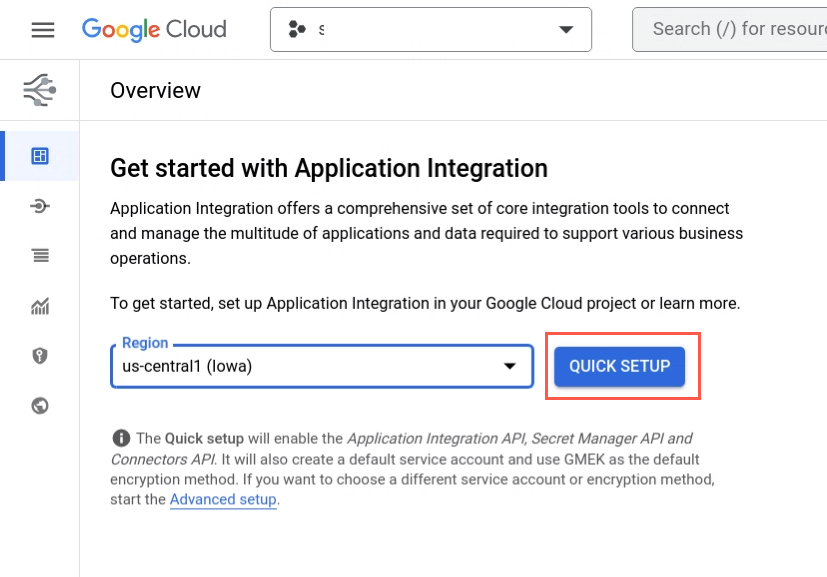
セットアップの進行状況を示す進行状況バーが表示されます。正常に完了すると、[統合リスト] ページにリダイレクトされます。
高度な設定を開始する
[高度な設定] を使用して、プロジェクトの Application Integration のプロビジョニングに使用する暗号化方式を手動で選択します。
高度な設定を開始するには、次のようにします。
- Google Cloud コンソールを開き、Google Cloud アカウントでログインします。
- [Application Integration] ページに移動します。
- Application Integration を設定する Google Cloud プロジェクトを選択します。
[概要] ページが表示されます。
- [高度な設定] をクリックします。
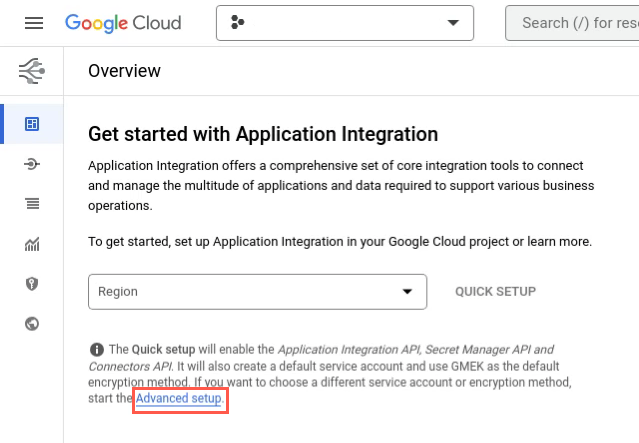
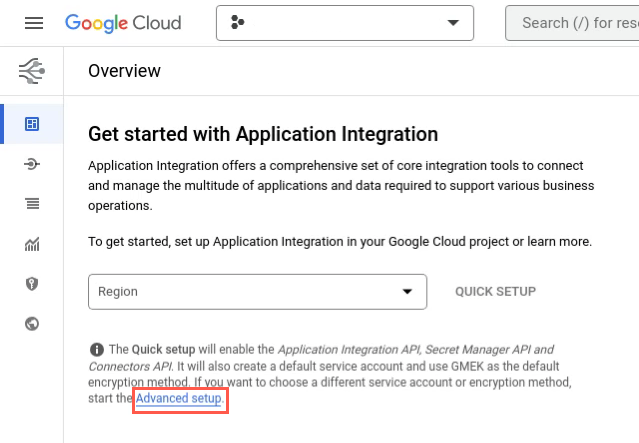
[Application Integration のセットアップ] ページが表示されます。
Application Integration を正常に設定するには、[Application Integration の設定] ページで次の手順を行います。
API を有効にする
[API を有効にする] セクションには、セットアップ プロセスの一環として Application Integration で有効になる API のセットが表示されます。次のステップに進むことができるのは、すべての API が有効になっている場合のみです。
必要なすべての API を、シングル クリックでシームレスに有効化できます。
- [API を有効にする] をクリックします。必要な API が自動的に有効になるまで数分かかります。
この手順では、次の API を有効にします。
API Name ロケーション 説明 Application Integration API integration.googleapis.com ユーザーは、Application Integration インターフェースを使用して、Google Cloud サービスやその他のビジネス アプリケーションへの統合を作成および管理できます。 Secret Manager API secretmanager.googleapis.com API キー、パスワード、証明書などの機密データを保存します。セキュリティを向上しながら、利便性を高めます。 Connectors API connectors.googleapis.com ユーザーは、Integration Connectors インターフェースを使用して Google Cloud サービスやその他のビジネス アプリケーションへの接続を作成および管理できます。 Cloud KMS API cloudkms.googleapis.com データ暗号化に顧客管理の暗号鍵(CMEK)を使用できるようにします。これにより、統合データを Google-owned and Google-managed encryption keysではなく独自の鍵で暗号化できます。
CMEK の詳細については、顧客管理の暗号鍵をご覧ください。 - 次の図に示すように、[Application Integration の設定] ページで、すべての API が正常に有効化されたことが表示されたら、[次へ] をクリックします。
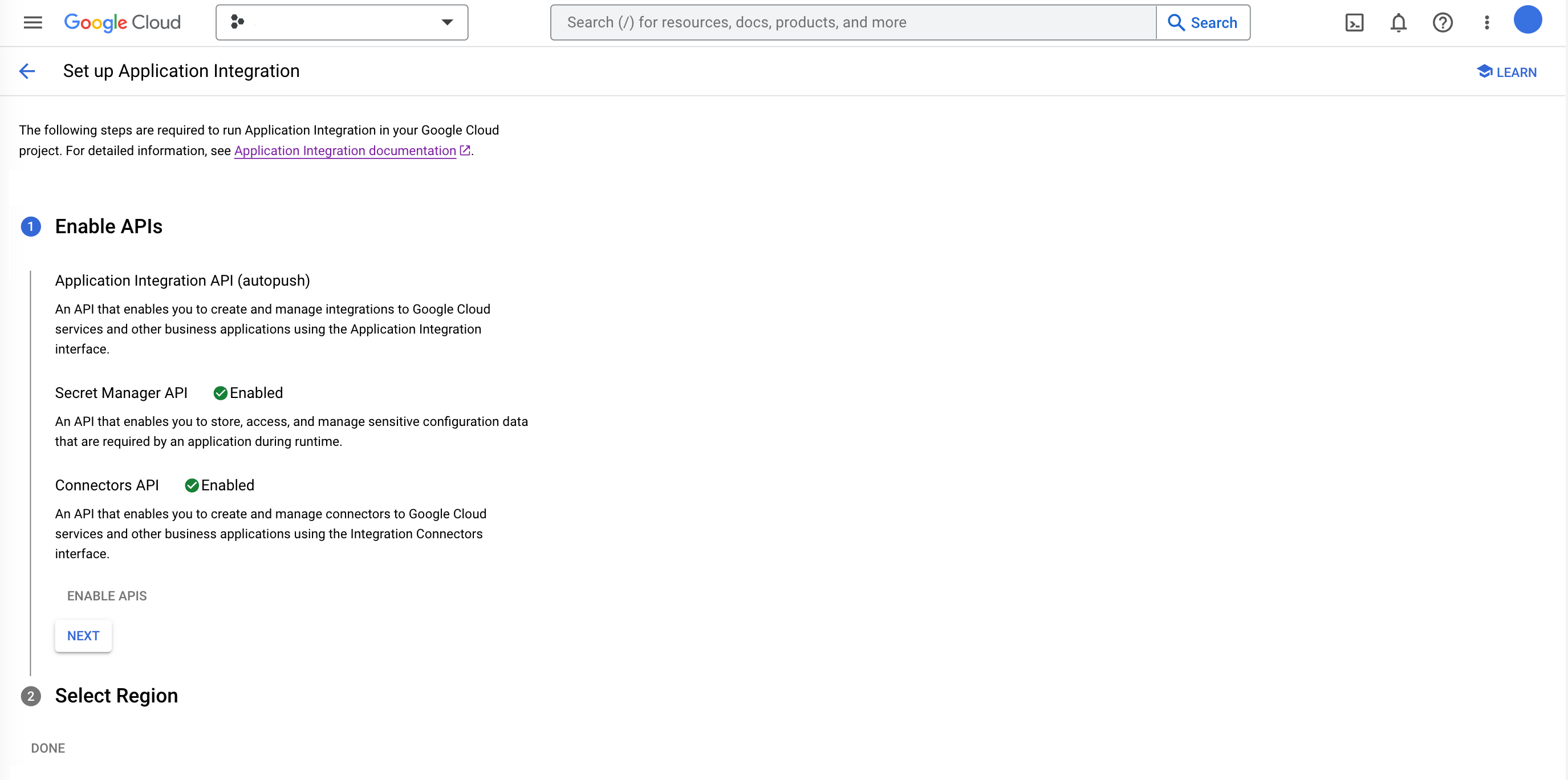
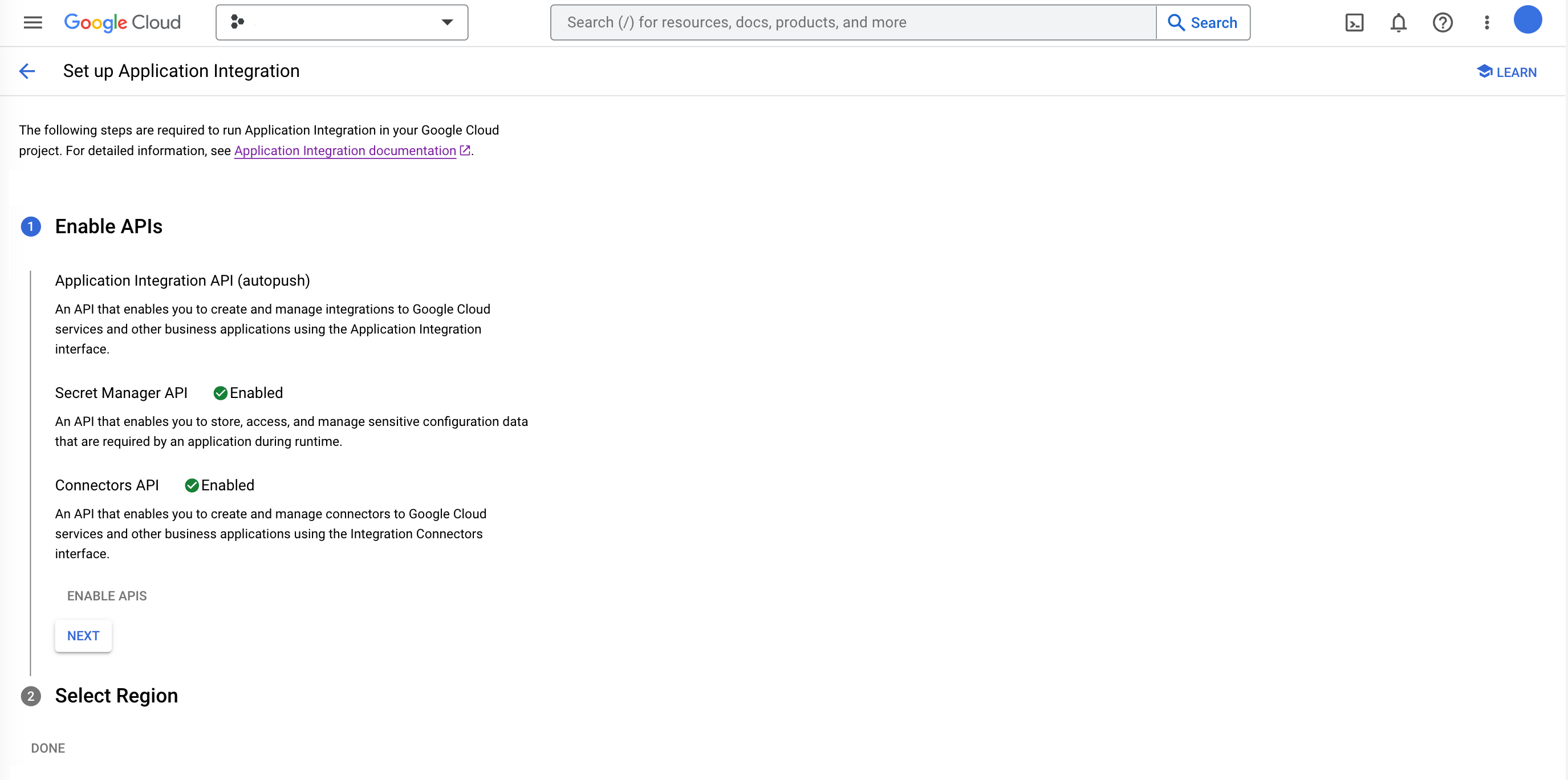
リージョンと暗号化方式を選択します。
このステップでは、Application Integration をデプロイするリージョンを選択し、選択したリージョンの暗号化方法を選択します。
リージョンを選択セクションで、以下の手順を実行します。
-
リージョン: Application Integration リソースをデプロイし、インテグレーションのデータを保存するリージョンのロケーションを選択します。リージョンに保存されたデータは、そのリージョン内のすべてのゾーンで冗長的に利用できます。
サポートされている Application Integration リージョンについては、Application Integration のロケーションをご覧ください。
-
詳細設定: 必要に応じて、選択したリージョンで使用したい暗号化方式を開いて選択します。次のいずれかの方法を選択できます。
- Google-managed encryption key: デフォルトの暗号化方法です。この方法は、選択したリージョンにあるデータを保護する暗号鍵を Google に管理させる場合に使用します。
- 顧客管理の暗号鍵(CMEK): 選択したリージョンでデータを保護する暗号鍵をユーザーが制御、管理する場合にこの方法を使用します。
- [顧客管理の暗号鍵を選択] をクリックし、選択したリージョンで使用可能な既存の CMEK 鍵を選択します。新しい鍵を作成するか、既存の鍵の鍵のリソース ID を使用することもできます。
- [確認] をクリックして、デフォルトのサービス アカウントに、選択した CMEK 鍵への暗号鍵へのアクセス権があるかどうかを確認します。
- 選択した CMEK 鍵の検証に失敗した場合は、[付与] をクリックし、暗号鍵の暗号化 / 復号 IAM ロールをデフォルトのサービス アカウントに割り当てます。
- [完了] をクリックして、Application Integration の設定を完了します。
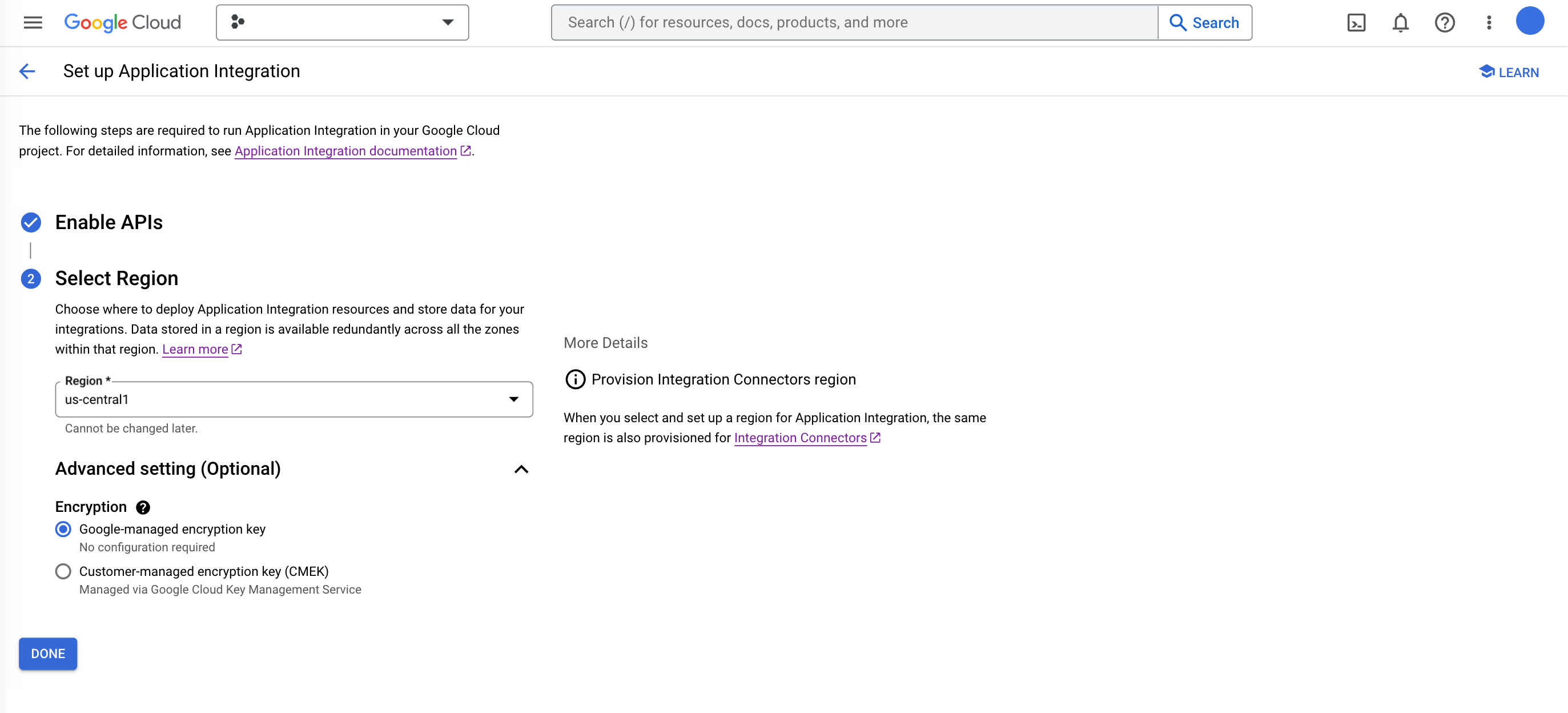
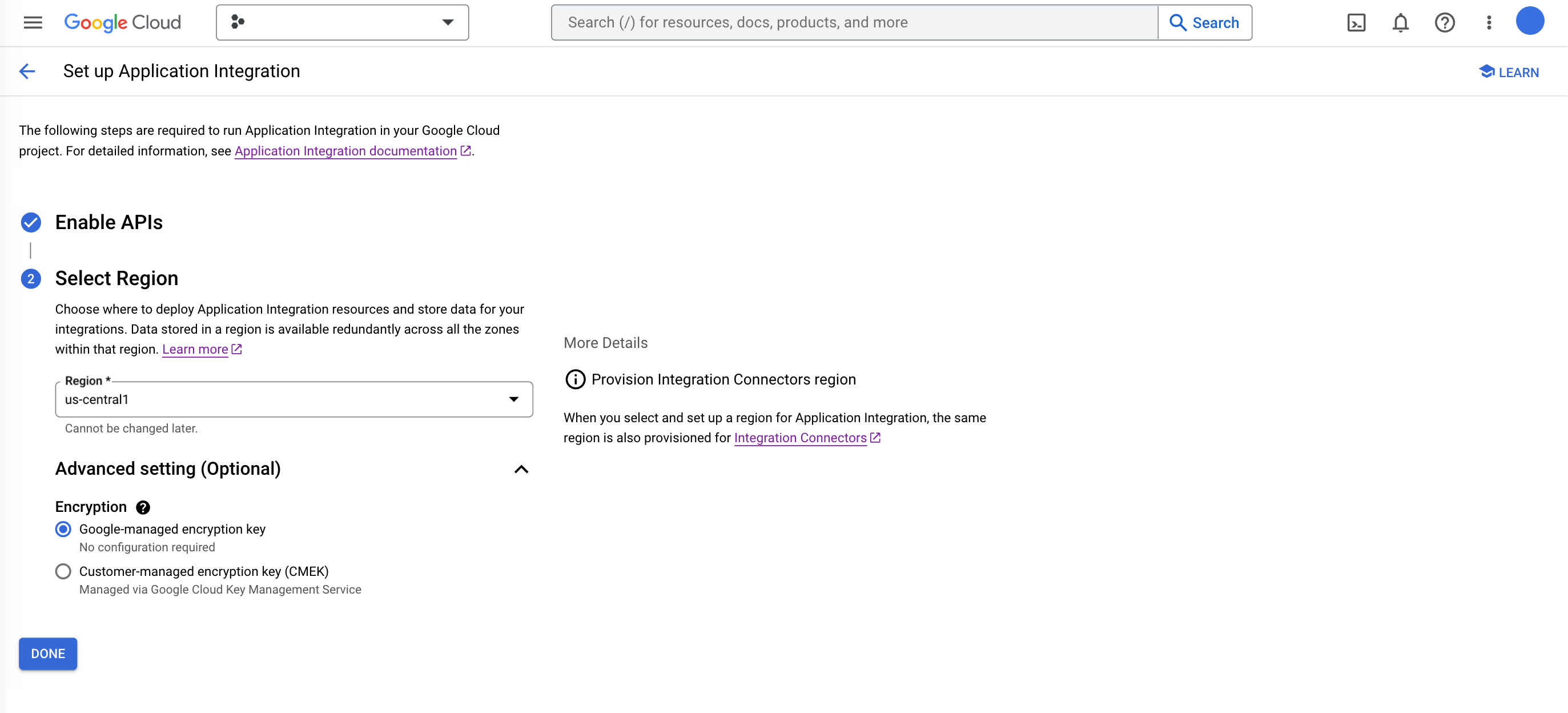
次のステップ
- 事前構成済みの統合例を試します。
- クイックスタートを開始します。
- 基本的な Application Integration のコンセプトについて理解を深めます。
- Application Integration の割り当てと上限をご覧ください。

